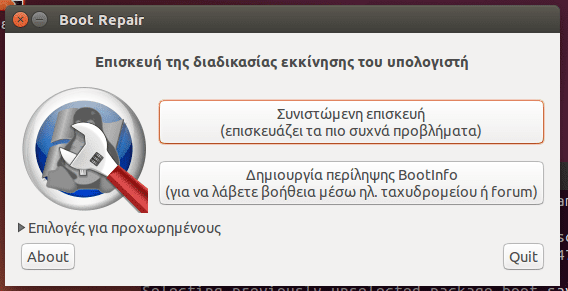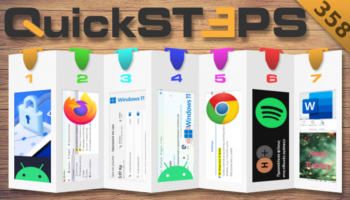Αν έχουμε οποιαδήποτε διανομή Linux σε dual boot με τα Windows, μπορούμε να κάνουμε όσες επανεγκαταστάσεις θέλουμε στο Linux χωρίς πρόβλημα. Αν όμως επανεγκαταστήσουμε τα Windows, χάνεται η επιλογή να μπούμε στο Linux. Στον οδηγό αυτό θα δούμε την επιδιόρθωση Ubuntu και Linux Mint από format και επανεγκατάσταση των Windows.
Προτάσεις συνεργασίας
Τα νέα άρθρα του PCsteps
Γίνε VIP μέλος στο PCSteps
Θα δούμε πρώτα τη διαδικασία που χρειάζεται η επιδιόρθωση Ubuntu και Linux Mint, και ύστερα θα εξηγήσουμε για ποιο λόγο για τον οποίο είναι απαραίτητη αυτή η διαδικασία.
Επαναφορά Grub στο Ubuntu – Linux Mint
Βρίσκεται ακόμα το Linux στο δίσκο?
Για να λειτουργήσει αυτή η διαδικασία θα πρέπει, όταν κάναμε το format και την επανεγκατάσταση Windows, να διαγράψαμε μόνο το διαμέρισμα δίσκου των Windows, και όχι κάποιο από αυτά του Linux.
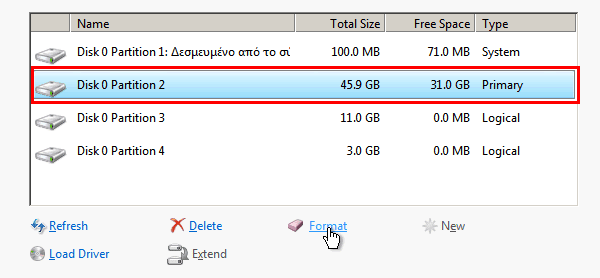
Αν δεν θυμόμαστε τι επιλέξαμε στην εγκατάσταση – άνθρωποι είμαστε – αρκεί να μπούμε στη διαχείριση δίσκων και να δούμε αν υπάρχουν τουλάχιστον δύο διαμερίσματα χωρίς γράμμα και χωρίς εμφανές σύστημα αρχείων.
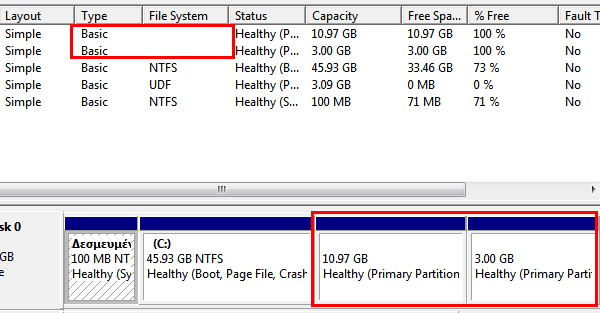
Αν δεν υπάρχουν αυτά τα διαμερίσματα, θα πρέπει να εγκαταστήσουμε από την αρχή το linux, έχει χαθεί οριστικά από τον υπολογιστή μας.
Αν όμως υπάρχουν τα διαμερίσματα, η επιδιόρθωση Ubuntu / Linux Mint είναι υπόθεση λίγων λεπτών.
Μπαίνουμε στο Live περιβάλλον της διανομής μας.
Κάνουμε boot από ένα DVD ή USB με τη διανομή που είχαμε. Αν χρειαστεί, κατεβάζουμε το τελευταίο ISO του Ubuntu ή αντίστοιχα το τελευταίο ISO του Mint.
Το Linux Mint θα μας βάλει απευθείας στο Live περιβάλλον, ενώ στο Ubuntu πρέπει να επιλέξουμε τα ελληνικά και ύστερα την επιλογή “Δοκιμάστε το Ubuntu”.
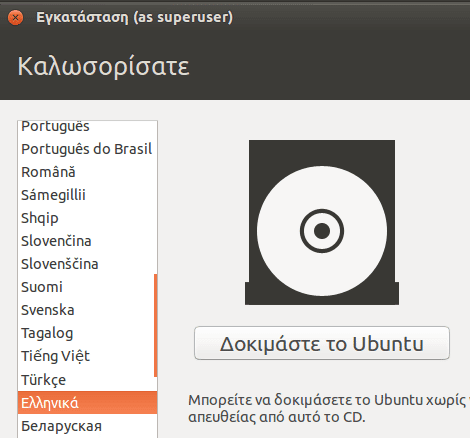
Μπαίνοντας στο Live περιβάλλον, θα πρέπει να βεβαιωθούμε πως είμαστε συνδεδεμένοι στο Internet, είτε με καλώδιο είτε να συνδεθούμε με το WiFi.
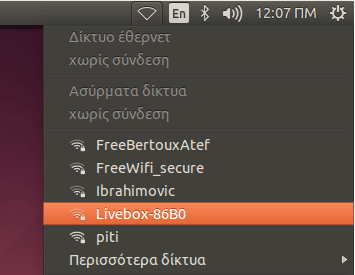
Εφόσον το Internet λειτουργεί, ανοίγουμε ένα τερματικό. Στο Ubuntu μπορούμε να το ανοίξουμε πατώντας ctrl+alt+T ταυτόχρονα.
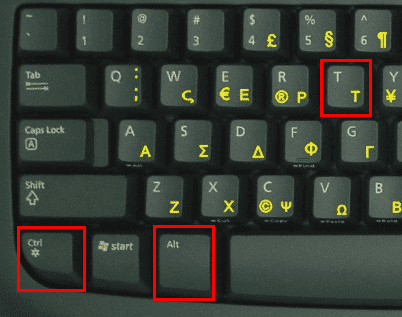
Στο τερματικό γράφουμε την εντολή:
sudo add-apt-repository ppa:yannubuntu/boot-repair
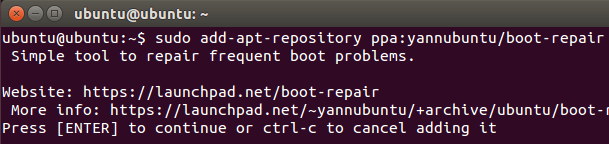
Στην κανονική εγκατάσταση όταν γράφουμε μια εντολή με sudo, την πρώτη φορά μας ζητάει τον κωδικό μας. Στο Live περιβάλλον όμως την εκτελεί απευθείας, δεν υπάρχει κωδικός.
Θα μας ζητηθεί να πατήσουμε “Enter” για να ολοκληρωθεί η διαδικασία.
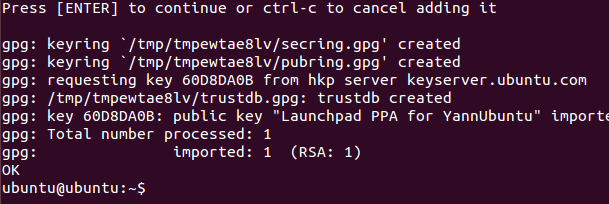
Στη συνέχεια, τρέχουμε την εντολή:
sudo apt-get update
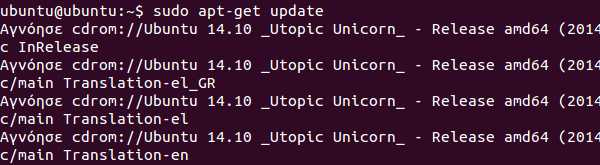
Μόλις ολοκληρωθεί, τρέχουμε την εντολή
sudo apt-get install -y boot-repair
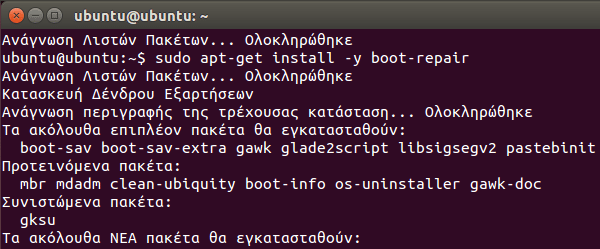
Σε λίγα δευτερόλεπτα το πρόγραμμα θα έχει εγκατασταθεί. Θα το βρούμε στην αναζήτηση.
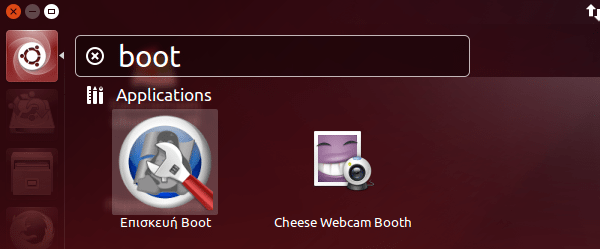
Το συγκεκριμένο πρόγραμμα κυριολεκτικά δεν θα μπορούσε να ήταν πιο απλό.
Για την επιδιόρθωση Ubuntu ή Linux Mint κάνουμε κλικ στη συνιστώμενη επισκευή.
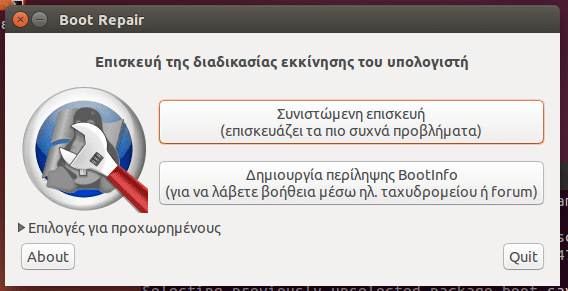
Το πρόγραμμα θα τρέξει τις απαραίτητες διεργασίες.
Υπάρχουν και κάποιες επιλογές για προχωρημένους, καλό είναι όμως να αφήσουμε την αυτόματη διαδικασία να ολοκληρωθεί, γιατί αν δεν προσέξουμε με τις ρυθμίσεις, μπορεί να καταλήξουμε να κάνουμε μεγαλύτερη ζημιά.
Εφόσον η διαδικασία ολοκληρωθεί επιτυχώς, θα μας ενημερώσει πως “Η επιδιόρθωση της εκκίνησης επέτυχε”.
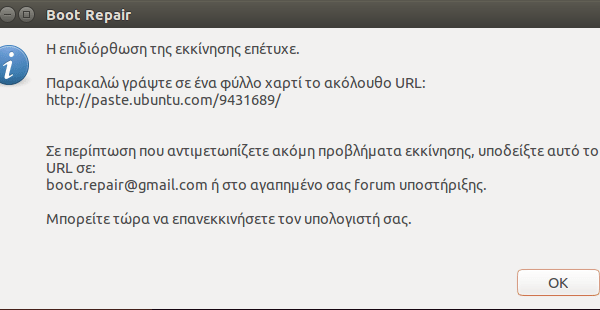
Καλό είναι επίσης να σημειώσουμε το σύνδεσμο που μας εμφανίζει, καθώς περιέχει τα logs από τη διαδικασία, σε περίπτωση που υπάρξει κάποιο σφάλμα.
Κάνοντας επανεκκίνηση τον υπολογιστή, θα μας υποδεχτεί η γνωστή οθόνη.
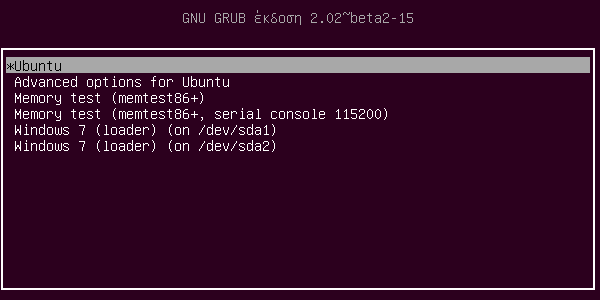
Για κάποιο λόγο στο σύστημα της δοκιμής εμφάνισε δύο φορές τα Windows 7, και λειτουργούσαν και οι δύο.
Αν αυτό συνέβη και στο δικό σας σύστημα μετά την επιδιόρθωση Ubuntu / Linux Mint, μπορείτε σε ένα τερματικό να τρέξετε με τη σειρά τις εντολές:
sudo add-apt-repository ppa:danielrichter2007/grub-customizer sudo apt-get update sudo apt-get install grub-customizer
Ανοίγοντας το grub-customizer από την αναζήτηση, μπορείτε να επιλέξετε την περιττή καταχώρηση για τα Windows 7 και να κάνετε αφαίρεση.
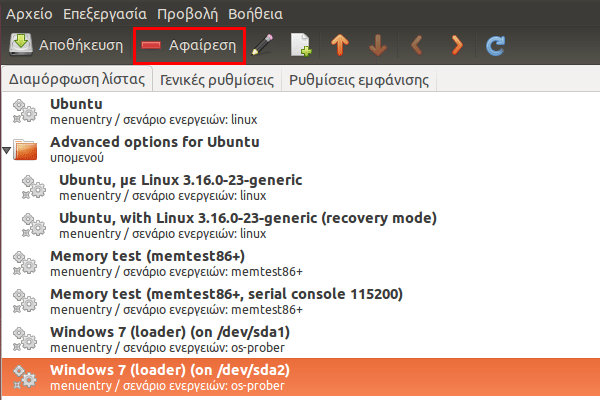
Κάνοντας ύστερα αποθήκευση, η εκκίνηση υπολογιστή θα είναι σαν καινούρια.
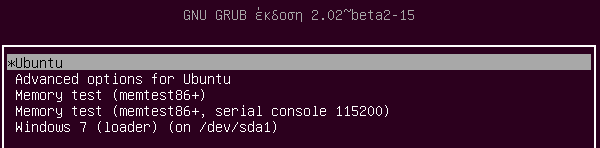
Γιατί μετά την εγκατάσταση Windows χρειάζεται η επιδιόρθωση Ubuntu / Linux Mint?
Αν έχει χρειαστεί να επανεγκαταστήσετε το Ubuntu, το Linux Mint ή οποιαδήποτε διανομή Linux, θα έχετε παρατηρήσει πως ουδέποτε δημιουργείται τόσο μεγάλο πρόβλημα όσο με την επανεγκατάσταση Windows.

Σε αυτό το μέρος του οδηγού θα δούμε γιατί ακριβώς συμβαίνει αυτό.
Πως ξεκινάει το λειτουργικό σύστημα στον υπολογιστή
Είτε στον υπολογιστή μας έχουμε μόνο Windows, μόνο Linux, ή ένα συνδυασμό των δυο, η διαδικασία εκκίνησης είναι πρακτικά η ίδια.
Κάθε σκληρός δίσκος, στην αρχή του, στον πρώτο τομέα (τον τομέα 0), περιέχει το Master Boot Record.
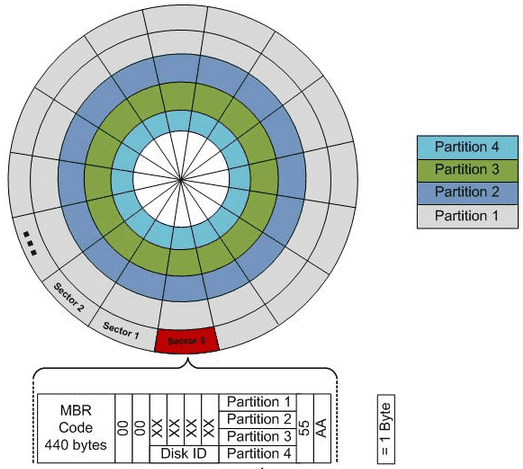
Εκεί, εκτός από τις πληροφορίες για όλα τα partitions του υπολογιστή, αποθηκεύονται και οι πληροφορίες για το ποιο είναι το Partition που περιέχει το λειτουργικό σύστημα, για να ξεκινήσει κανονικά ο υπολογιστής.
Αν έχουμε μόνο Windows ή μόνο Linux, στο MBR υπάρχουν οι πληροφορίες για να ξεκινήσει αυτόματα το αντίστοιχο λειτουργικό σύστημα.
Αν είχαμε Windows και βάλουμε παράλληλα Linux, η διαδικασία της εγκατάστασης έχει εντοπίσει τα Windows και στήνει αυτόματα το GRUB
Τι είναι το GRUB
Το GNU GRUB (GNU GRand Unified Bootloader), όπως είναι η πλήρης ονομασία του, είναι ένας εναλλακτικός boot loader, μια εφαρμογή που μας επιτρέπει να επιλέξουμε ανάμεσα σε πολλαπλά λειτουργικά κατά την έναρξη του υπολογιστή.
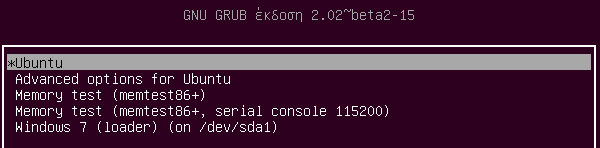
Όπως είναι λογικό, ένα μέρος του GRUB εγκαθίσταται στο Master Boot Record, και στη συνέχεια οδηγεί στο πλήρες GRUB για την επιλογή του λειτουργικού.
Windows και πολλαπλά λειτουργικά
Τα windows, αν κάνουμε εγκατάσταση πχ τα Win 8 παράλληλα με τα Win 7, έχουν ένα αντίστοιχο boot loader.
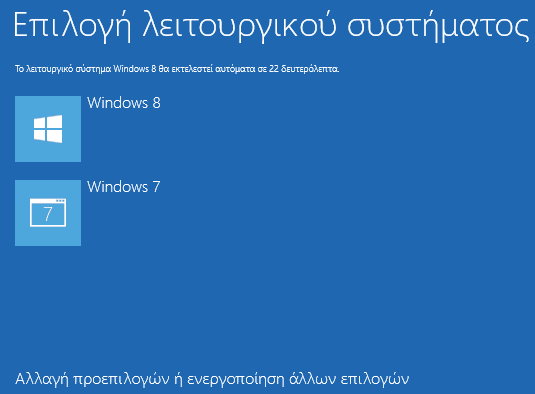
Τα Windows 8 “είδαν” την εγκατάσταση των Windows 7 και φρόντισαν να εγκαταστήσουν τον boot loader ώστε να δίνει επιλογή και στα δύο λειτουργικά.
Το πρόβλημα όμως είναι πως τα Windows δεν μπορούν κατά την εγκατάσταση να “δουν” κανένα λειτουργικό σύστημα που δεν ανήκει στη Microsoft.
Επειδή λοιπόν αγνοούν την ύπαρξη του Linux και του GRUB, πάνε και διαγράφουν ό,τι υπάρχει στο MBR, για να εγκαταστήσουν τον δικό τους Boot Loader.

Βέβαια, δεν θα ήταν καθόλου, μα καθόλου δύσκολο στους προγραμματιστές των Windows να εισάγουν κώδικα για να αναγνωρίζεται το σύστημα αρχείων του Linux.
Στο κάτω-κάτω, το ext4 είναι ένα σύστημα αρχείων ανοιχτού κώδικα, όχι όπως το NTFS.
Όμως, ποτέ κανείς δεν έγινε μονοπώλιο παίζοντας δίκαια…
Συναντήσατε δυσκολία στην επιδιόρθωση Ubuntu ή Linux Mint?
Αν οποιοδήποτε τμήμα της παραπάνω διαδικασίας δεν σας λειτούργησε όπως περιγράφεται και δεν ήταν επιτυχής η επιδιόρθωση Ubuntu, Linux Mint ή κάποιας τρίτης διανομής, γράψτε μας στα σχόλια.
Εμείς, ή κάποιος από τους αναγνώστες μας, θα σας απαντήσουμε το συντομότερο.